
- Autor John Day [email protected].
- Public 2024-01-30 11:56.
- Naposledy zmenené 2025-01-23 15:05.

Výučba.
Znížte zvuk kliknutia akejkoľvek myši. Problém je v tom, že mnoho myší vonku vydáva vysoký a nepríjemný zvuk pri každom stlačení ich tlačidiel. Na vyriešenie tohto problému sa vás pokúsim viesť a ukázať vám, čo môžete urobiť, aby ste zvuk cvaknutia znížili o niekoľko db.
Krok 1: Čo budete potrebovať



Čo budeš potrebovať Myš. Spájkovacia pištoľ. Spájkovacia pasta. Niektoré odstránenie spájkovania. Skrutkovač. Zatvárací kolík Najprv začnite rozoberaním myši Otvorte puzdro a pokračujte v demontáži dosky logiky. Vyberte ho z puzdra a lokalizujte tlačidlá myši. Odporúčam odpojiť tlačidlá, ak sa ich pokúsite vziať priamo z dosky. Tlačidlá sú malým kúskom hardvéru a treba s nimi zaobchádzať opatrne.
Krok 2: Lokalizujte a zmeňte
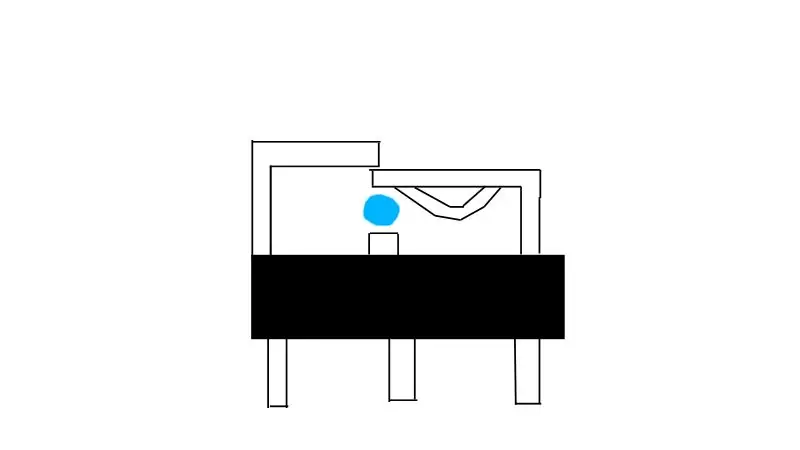
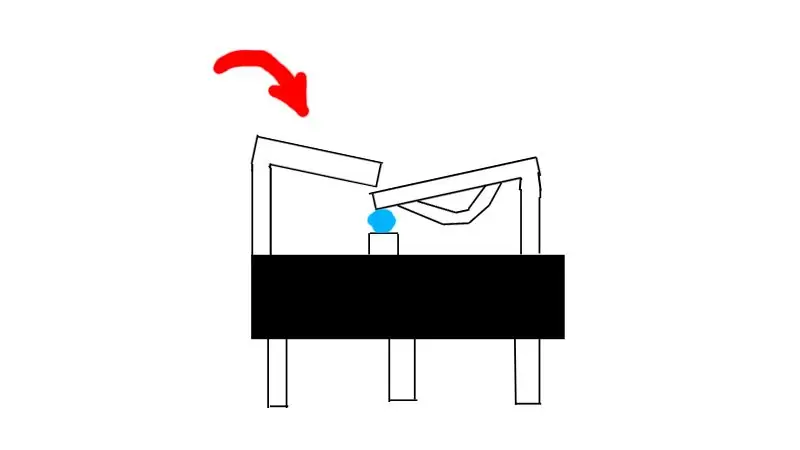


Teraz, keď lokalizujete zadok, otvorte ho odopnutím plastových držiakov na oboch stranách tlačidla. Použite zatvárací kolík. Teraz sa pozrite na tento obrázok Tlačidlo je jednoduché kovové pole s mechanizmom, ktoré umožňuje súčasný tok v čase stlačenia tlačidla. Modrá bodka predstavuje medzeru medzi dvoma kovovými kusmi. Ide o to, zmenšiť medzeru medzi dvoma kovovými kusmi lokalizovanými na konci tlačidla. Za týmto účelom zatlačte na hornú kovovú picu a medzeru len trochu zmenšite. Buďte opatrní, inak by ste mohli zničiť mekanizmus, ktorý pri stlačení tlačidla vyvolá.
Krok 3: Hotovo


Keď si myslíte, že to stačí, zostavte tlačidlo a niekoľkokrát ho stlačte, aby ste skontrolovali výsledok. Ak potrebujete tlačidlo znova nastaviť, postup zopakujte. Akonáhle sa cítite spokojní so zvukom a tlakom, znova zostavte a spájkujte. Dajte myš znova dohromady a urobte test. Ak máte pocit, že myš nekliká správne, rozoberte a zopakujte postup. Veľa šťastia s vašou novou myšou! Tu je video o všetkých týchto krokoch: https://www.youtube.com/watch? V = vggRMwKCpWY Ďakujeme
Odporúča:
Viacnásobný port USB bez akejkoľvek dosky plošných spojov: 4 kroky

Viacnásobný port USB bez akejkoľvek dosky plošných spojov: Toto je môj druhý návod a tu sa s vami podelím o projekt, v ktorom môžete vytvoriť viac portov USB na použitie vo svojom počítači, pretože keď pracujete z domu, máte veľký problém s používaním mnohých zariadení, pretože väčšina zariadení teraz h
Znížte rozmazanie pohybu pomocou GIMP: 6 krokov

Znížte rozmazanie pohybu pomocou GIMP: Tento návod vám pomôže obmedziť efekty jemného rozmazania pohybu, ktoré vzniká v dôsledku chvenia fotoaparátu. Toto je experimentálna metóda, ktorú som vyvinul, preto prosím vyskúšajte a zanechajte komentáre, najlepšie s obrázkami. Ako je zrejmé z kvality ph
Ako urobiť z akejkoľvek fotky strašidelnú aplikáciu BeFunky Photo Editor: 3 kroky

Ako urobiť akúkoľvek fotografiu strašidelnou pomocou programu BeFunky Photo Editor: Každú fotografiu (dokonca aj jednu z roztomilých mačiatok) môžete urobiť strašidelnou pomocou editora fotografií befunky a takto! BeFunky
Znížte otrasy vašich RC automobilov na lepšie ovládanie pri vysokých rýchlostiach: 5 krokov

Urobte svoje RC autá otrasmi kratšími, aby ste lepšie zvládali vysoké rýchlosti: V tomto návode vám ukážem, ako skrátiť nárazy, aby ste mohli svoje auto priblížiť k zemi, aby ste mohli otáčať vyššou rýchlosťou bez klapania. Využijem svoje ďalšie Pokyny, ako vykonávať údržbu vašich automobilových šokov, aby
Prepnutie fotoaparátu do režimu „vojenského nočného videnia“, pridanie efektu nočného videnia alebo vytvorenie režimu „NightVision“na akejkoľvek kamere !!!: 3 kroky

Prepnutie fotoaparátu do režimu „vojenskej nočnej televízie“, pridanie efektu nočného videnia alebo vytvorenie režimu „NightVision“na akejkoľvek kamere !!!: *** Toto bolo zábavné v DIGITÁLNOM DNI FOTO SÚŤAŽI, Hlasujte za mňa ** *Ak potrebujete pomoc, pošlite e -mail na adresu: [email protected] Hovorím anglicky, francúzsky, japonsky, španielsky a ovládam niektoré ďalšie jazyky, ak
